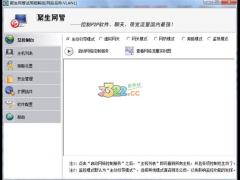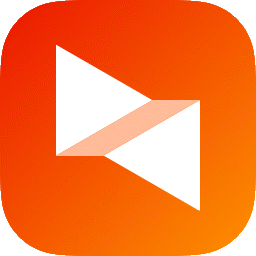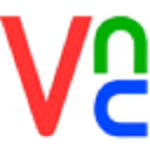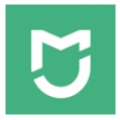LanHelper V1.99 免注册码版
LanHelper中文破解版是一款既简洁又非常实用的网络管理软件,有了这款软件,你无需安装任何的服务端软件即可进行使用,集NT管理、局域网监视、局域网扫描、局域网管理等功能于一身,你可以非常轻松的对局域网进行高效管理,并且该版本为LanHelper免注册码版,你可以毫无限制的使用上面的所有功能。

【软件特色】
1、快速智能的扫描引擎,可以快速扫描网络上计算机的计算机名、IP地址、MAC地址、SNMP、工作组名、用户名称、操作系统类型、服务器类型、备注、共享文件夹,隐藏共享、共享打印机、共享文件夹属性(是否可写、只读或者密码保护等)、共享备注等信息。
2、检查机器是否在线,侦测机器名称或者IP地址是否有变动。
3、监控机器是否正常。一旦检测到问题,LanHelper即会马上发警报给网络管理员,或者执行远程关机开机等操作。
4、远程网络唤醒。对局域网或者广域网中的电脑遥控开机,如果远程机器和网卡支持"Wake-On-LAN"。支持命令行、计划、服务。
5、快速远程关机或重启大批量的局域网中电脑,支持命令行、计划。
6、用户管理。有高速省时的批量操作。
7、组管理。有高速省时的批量操作。

8、服务管理。查看服务,启动或停止服务,安装或删除服务等。有高速省时的批量操作。
9、“远程执行”使远程机器可以执行命令,运行程序或者打开文件。
10、使用“远程执行”在远程机器上执行“LanHelper集成命令”,可以执行关机、锁定鼠标键盘、获取系统信息等操作,或者定时截取屏幕、杀进程等。
11、给局域网、广域网上的其他用户发送文字信息,提供有多种批量发送模式。
12、会话管理。查看会话,或者将其中断。
13、打开的网络文件管理。查看打开的文件,或者将其中断。
14、网卡厂商识别器。
15、提供有非常详细和实时的日志功能,有效帮助网络管理员发现和解决网络故障。
16、不需要额外安装任何服务端程序。
17、易于管理机器数据因为应用了XML。可保存、载入机器数据,导入或导出,用HTML或XML模式在网页浏览器中查看数据。

【软件功能】
“远程开机”功能可以给位于局域网或广域网上的计算机发送唤醒命令而使其自动加电启动,可以计划。“远程关机”让系统管理员能够通过局域网关闭或者重新启动远程计算机,可以计划。
“远程执行”使您可以在远程机器统上执行命令,运行程序或者打开文件。执行专门设计的“LanHelper集成命令”则可以让远程机器完成诸如锁定电脑、锁定鼠标和键盘,或者定时截取屏幕、杀进程等等。
“刷新状态” 可用于定时监视网络,查看计算机是否在线,以及检测计算机名或者IP地址是否有改动,当指定的事件发生时能够以电子邮件等方式通知管理员。“发送消息”可以用非常灵活的方式给用户、计算机、工作组或者整个局域网发送网络消息。
“服务”功能专门用于Windows系统的服务管理,可以查看服务,启动停止服务,或者远程安装服务等等。LanHelper中的各种操作都提供有实时的日志,能够帮助网络管理员分析和解决网络问题。

【常见问题】
问:如何在Microsoft Office中使用LanHelper扫描到的机器数据?
答:(1)excel2002 点击菜单“文件/打开”,在打开对话框中文件类型选择“XML文件”,然后选择LanHelper保存的XML文件,点击“打开”按钮之后,出现“导入XML...”对话框,在该对话框中选择单选项“打开该文件,应用以下样式表”,在样式表列表中选择“LHstyle.xsl”,点击确定按钮。
(2)Excel2000 在LanHelper中使用菜单“文件/导出文本”将扫描到的数据保存为文本文件。然后打开Excel2000,点击菜单“数据/导入外部数据/导入数据”,在出现的“选取数据源”对话框中选择刚才保存的文本文件并打开,出现文本导入向导的步骤一。“原始数据类型”设定为“固定宽度”,“导入起始行”为3,然后点击“下一步”按钮进入步骤二。在步骤二中数据已自动按列分隔好,可以用鼠标拖动有箭头的垂直线来微调宽度。调整好之后即可点击“完成”按钮导入数据。
(3)Word 使用IE浏览器打开XML文件, 点击菜单“编辑/全选”,然后再点击菜单“编辑/复制”,然后运行Word,点击菜单“编辑/粘贴”即可将显示的页面全部复制到Word中。
问: LanHelper都使用了哪些端口?
答:在v1.30或者更高版本中,LanHelper在运行时开启TCP端口9812并侦听该端口。远程开机中,使用的UDP源端口为9810,UDP目标端口为2304。其他的端口均为系统默认端口。例如扫描时可能会用到目的端口有TCP端口139、445,UDP端口137等。刷新状态时使用UDP端口137。远程关机和取消远程关机使用的目的端口为TCP端口139。远程执行使用的目的端口为TCP端口445。
问: 如果键盘和/或鼠标被LanHelper锁住了,如何手工解锁?
答:如果键盘被锁,那么只需要按组合键Ctrl+Alt+Shift+U即可。如果只是鼠标被锁,那么您需要按Ctrl+Shift+Esc调出任务管理器,然后是用您的键盘来操作它,从进程列表中结束msspr.exe这个进程即可。如果没有足够权限,你可能没有办法结束 该进程,只能重新启动电脑。